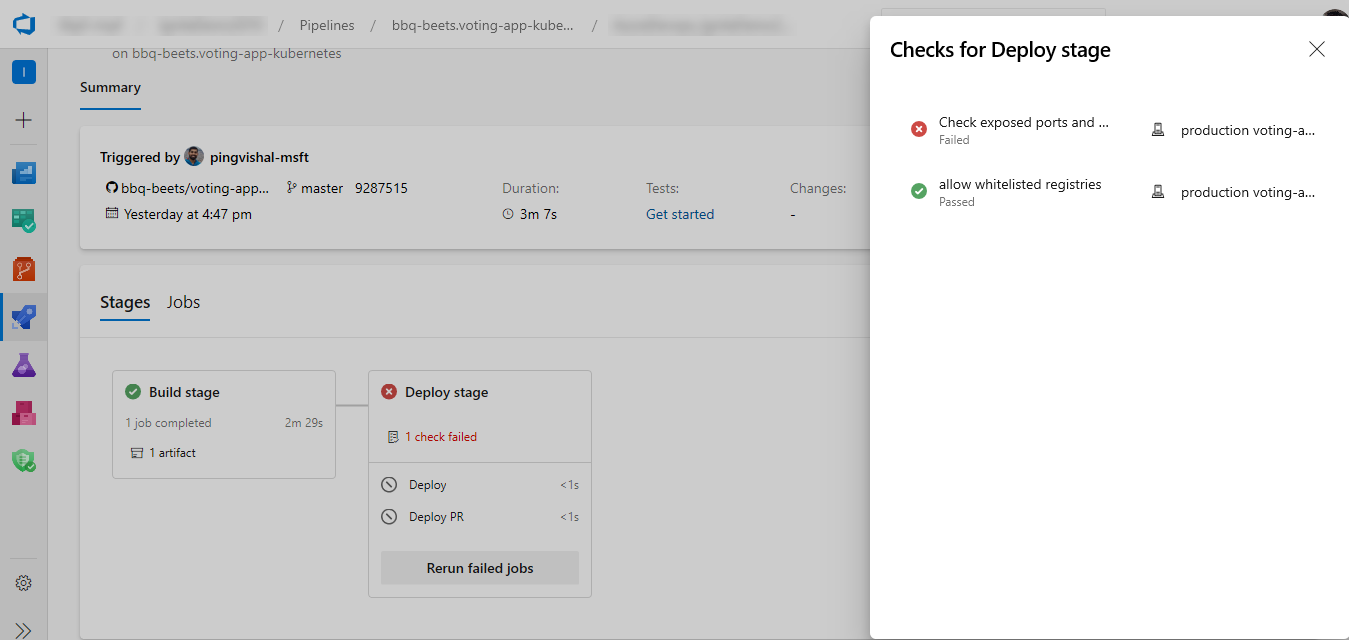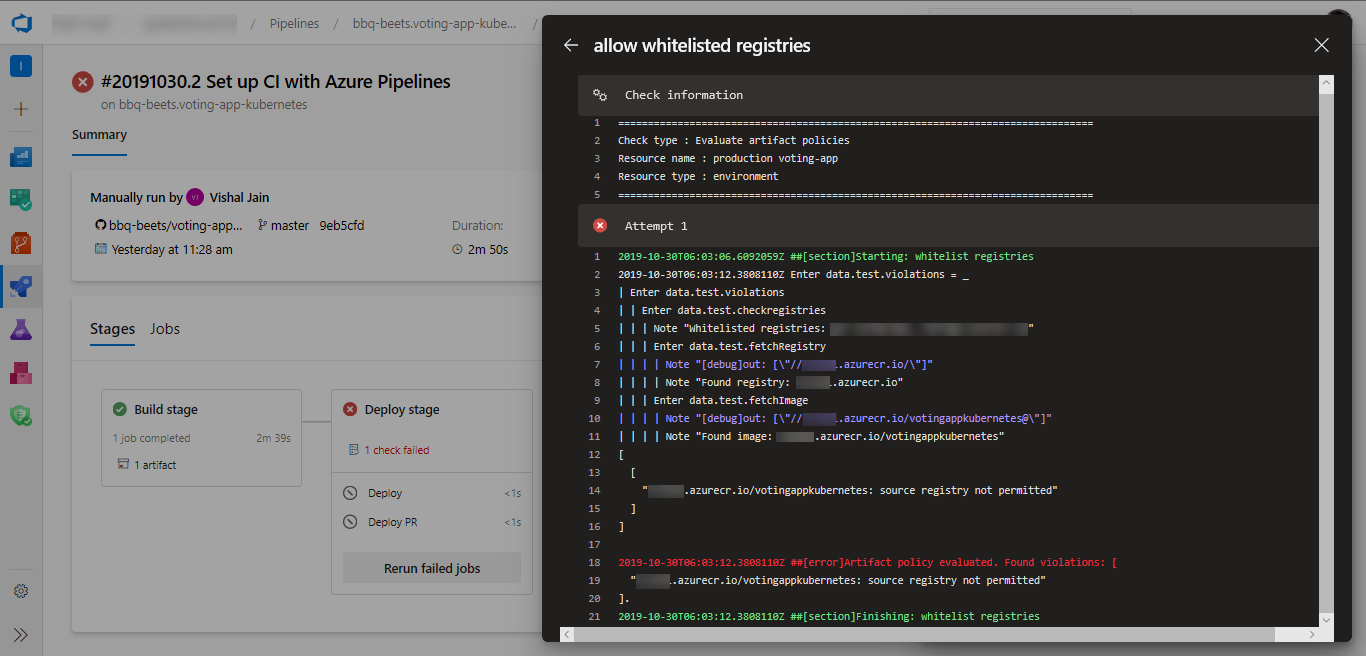Onaylar ve denetimleri tanımlama
Azure DevOps Services
İşlem hattı aşamalardan oluşur. İşlem hattı yazarı, aşamadaki koşulları tanımlayarak bir aşamanın çalıştırılıp çalıştırılmayacağını denetleyebilir. Bir aşamanın çalıştırılıp çalıştırılamadığını ve ne zaman çalıştırılması gerektiğini denetlemenin bir diğer yolu da onaylar ve denetimler kullanmaktır.
Onaylar ve diğer denetimler yaml dosyasında tanımlanmamıştır. İşlem hattı yaml dosyasını değiştiren kullanıcılar, aşama başlamadan önce gerçekleştirilen denetimleri değiştiremez. Kaynak yöneticileri, Azure Pipelines'ın web arabirimini kullanarak denetimleri yönetir.
İşlem hatları ortamlar, hizmet bağlantıları, aracı havuzları, değişken grupları ve güvenli dosyalar gibi kaynakları kullanır. Denetimler, kaynak sahibinin herhangi bir işlem hattındaki bir aşamanın kaynağı ne zaman ve ne zaman kullanabileceğini denetlemesini sağlar. Bir kaynağın sahibi olarak, kaynağı kullanan bir aşamanın başlayabilmesi için önce karşılanması gereken denetimler tanımlayabilirsiniz. Örneğin, bir ortamda el ile onay denetimi, bu ortama dağıtımın yalnızca belirlenen kullanıcı dağıtılmakta olan değişiklikleri gözden geçirdikten sonra gerçekleşmesini sağlar.
Bir aşama birçok işten oluşabilir ve her iş birkaç kaynak tüketebilir. Bir aşamanın yürütülmesi başlamadan önce, bu aşamada kullanılan tüm kaynaklar üzerindeki tüm denetimler karşılanmalıdır. Azure Pipelines, işlem hattının yürütülmesini her aşamadan önce duraklatır ve bekleyen tüm denetimlerin tamamlanmasını bekler.
Beş onay ve denetim kategorisi vardır ve her kategoride oluşturuldukları sırayla çalışırlar. Denetimler, her denetimde belirtilen yeniden deneme aralığına göre yeniden değerlendirilir. Belirtilen zaman aşımına kadar tüm denetimler başarılı olmazsa, bu aşama yürütülemez. Denetimlerden herhangi biri son derece başarısız olursa (örneğin, kaynaklardan birinde bir onayı reddederseniz), bu aşama yürütülemez.
Onaylar ve denetimler zaman aşımına uğradıktan sonra bir aşamayı yeniden deneyebilirsiniz.
Statik denetimler önce çalışır ve ardından onayların ön denetimi çalıştırılır. Sıralı kategoriler şunlardır:
- Statik denetimler: Dal denetimi, Gerekli şablon ve Değerlendirme yapıtı
- Onayları önceden denetleme
- Dinamik denetimler: Onay, Azure İşlevi Çağırma, REST API Çağırma, İş Saatleri, Azure İzleyici uyarılarını sorgulama
- Denetim sonrası onaylar
- Özel kilit
Yürütme sırasını Onaylar ve denetimler sekmesinde de görebilirsiniz.
Önemli
Denetimler ortamlarda, hizmet bağlantılarında, depolarda, değişken gruplarında, güvenli dosyalarda ve aracı havuzlarında yapılandırılabilir.
Hizmet bağlantıları değişken tarafından belirtilemez.
Onaylar
Onay ve denetimler kullanarak bir aşamanın ne zaman çalıştırılması gerektiğini el ile denetleyebilirsiniz. Bu denetim genellikle üretim ortamlarına yapılan dağıtımları denetlemek için kullanılır.
Azure DevOps kuruluşunuzda oturum açın ve projenize gidin.
İşlem Hatları Ortamları'nın> ardından ortamınızı seçin.
Onaylar ve denetimler sekmesini seçin ve ardından yeni bir denetim eklemek için işareti seçin+.
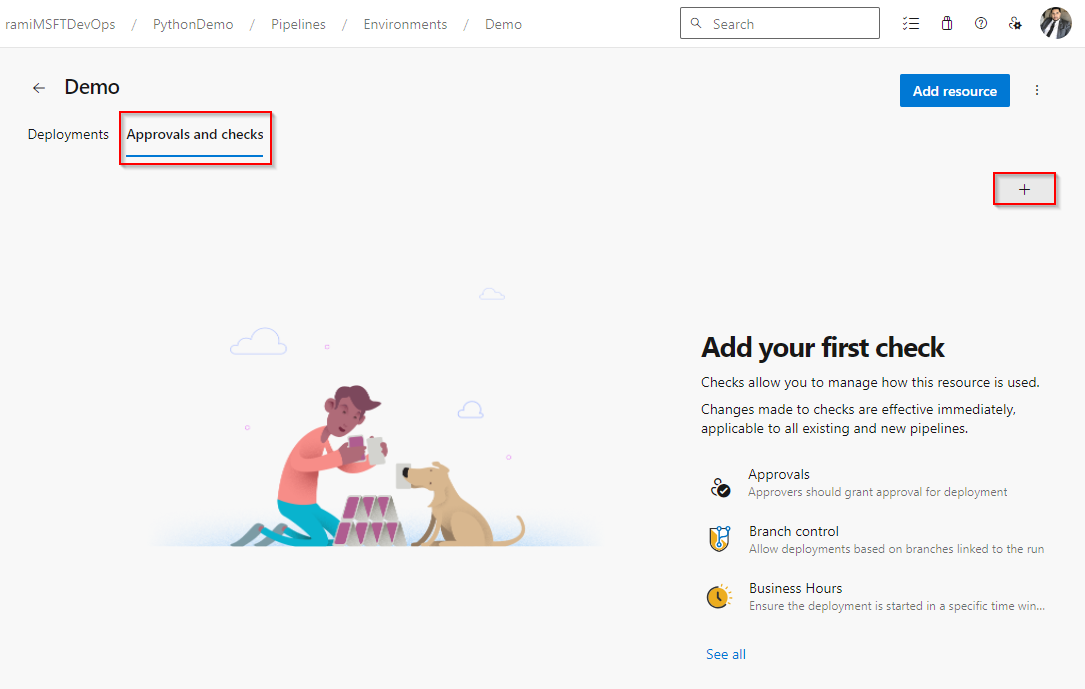
Onaylar'ı ve ardından İleri'yi seçin.
Kullanıcıları veya grupları belirlenen Onaylayanlar olarak ekleyin ve isterseniz onaylayanlar için yönergeler sağlayın. Onaylayanların kendi çalıştırmalarını onaylamasına izin vermek veya kısıtlamak isteyip istemediğinizi belirtin ve istediğiniz Zaman Aşımını belirtin. Onaylar belirtilen Zaman Aşımı içinde tamamlanmamışsa aşama atlandı olarak işaretlenir.
İşiniz bittiğinde Oluştur'u seçin.

Onay denetimi tetiklendiğinde, aşağıdaki örnekte gösterildiği gibi kullanıcı arabiriminde bir istem penceresi gösterilir. Bu pencere, onaylayanların çalıştırmayı reddetmesi veya onaylaması için bir seçenek ve beraberindeki tüm yönergeler sağlar.
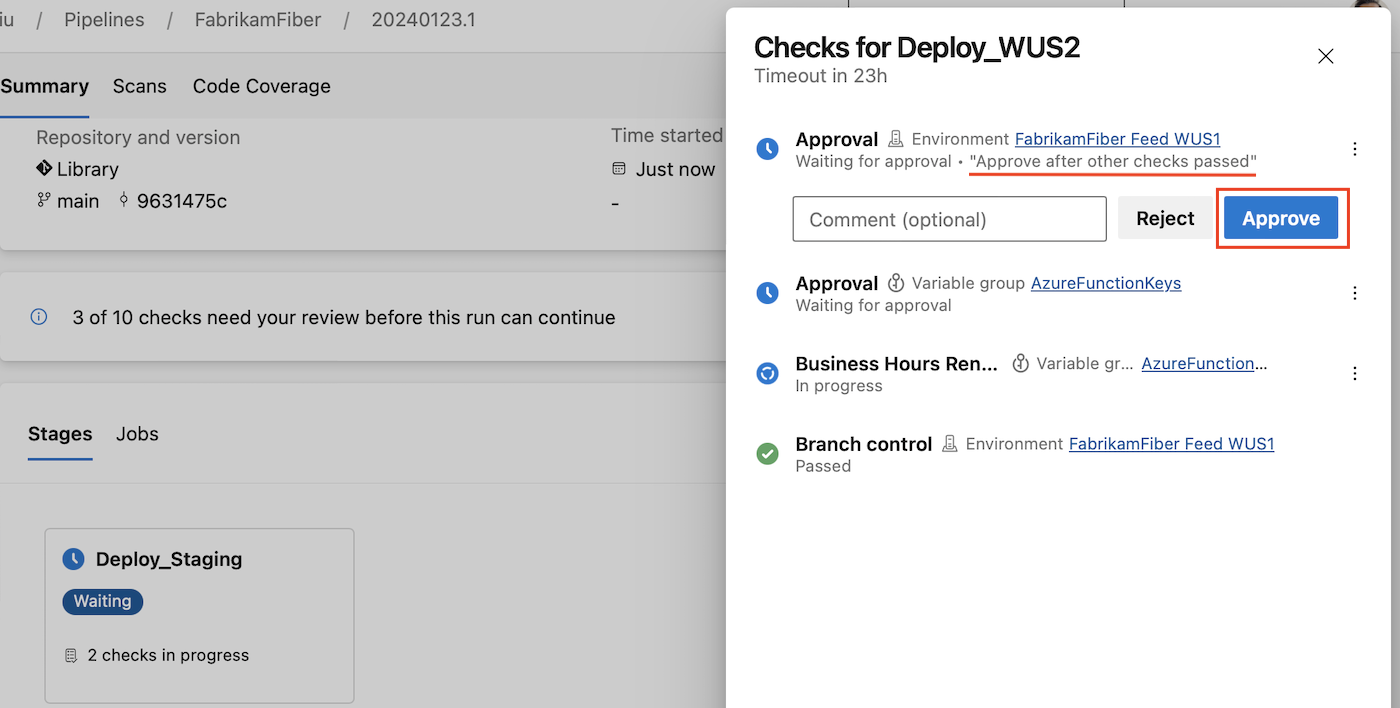
Onayları gözden geçirebilen kullanıcıların listesi onaylar ve denetimler çalışmaya başladığında düzeltilir. Başka bir ifadeyle, denetimler yürütülmeye başladıktan sonra yapılan onay denetimi kullanıcıları ve grupları listesinde yapılan değişiklikler alınmaz.
Not
Bir grup onaylayan olarak belirlenirse, çalıştırmanın devam etmesi için gruptaki yalnızca bir kullanıcının onaylaması gerekir.
Ertelenen onaylar
Onay verilen ve dağıtımın başlaması gereken sürenin eşleşmemesi durumları vardır. Örneğin, akşam trafiğin az olduğu bir zamana kadar yeni bir sürüm dağıtmak için beklemek isteyebilirsiniz.
Bu senaryoyu ele almak için bir onayı erteleyebilir ve onayın geçerlilik süresini ayarlayabilirsiniz.
Onayı ertele'yi seçin.
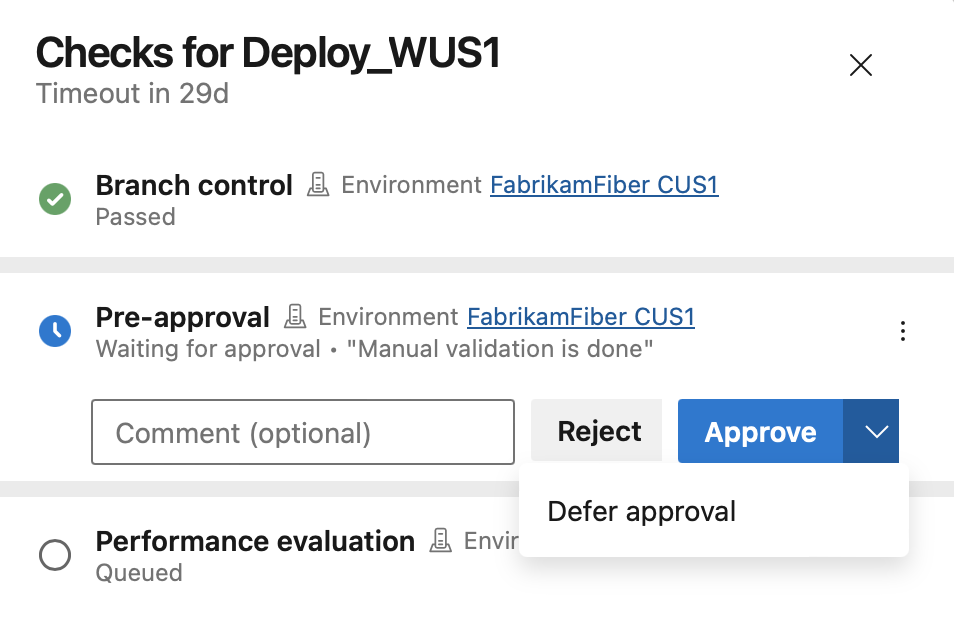
Onay süresini ayarlayın.
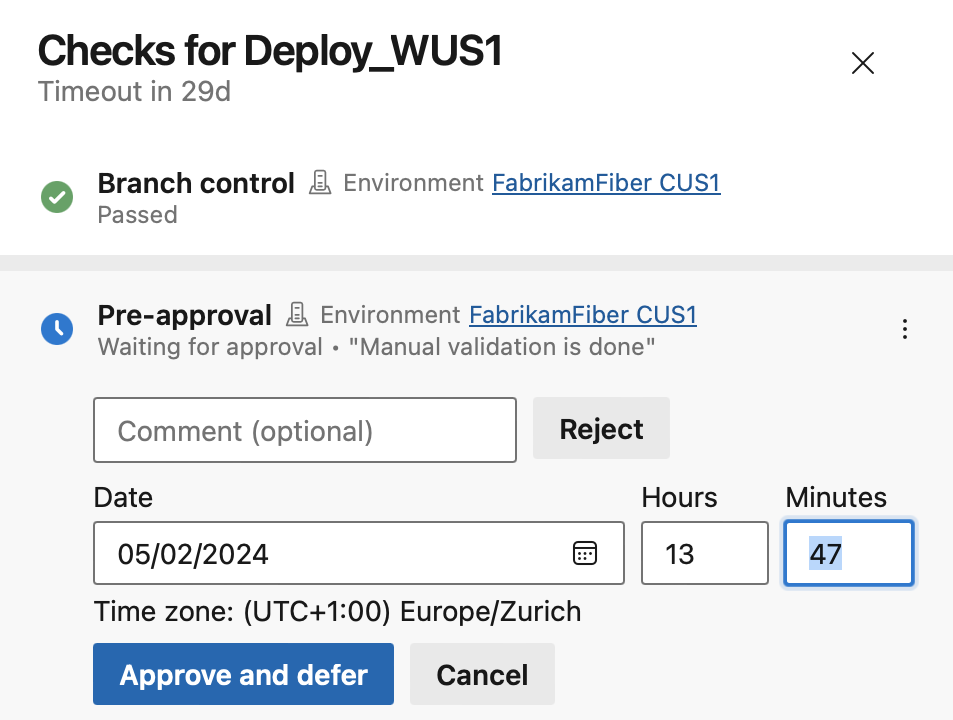
Onay , Denetimler panelinde ön onay olarak gösterilir. Onay, belirlenen zamanda geçerli olur.
Dal denetimi
Dal denetimi denetimini kullanarak, işlem hattıyla bağlantılı tüm kaynakların izin verilen dallardan oluşturulduğundan ve dalların korumasının etkinleştirildiğinden emin olabilirsiniz. Bu denetim, yayın hazırlığını ve dağıtım kalitesini denetlemeye yardımcı olur. İşlem hattıyla birden çok kaynağın bağlantılı olması durumunda, tüm kaynakların kaynağı doğrulanır. Başka bir işlem hattını bağladıysanız, dağıtılmakta olan çalıştırmanın dalı koruma için doğrulanır.
Dal denetimi denetimi tanımlamak için:
Azure DevOps projenizde korunması gereken kaynağa (örneğin, ortam) gidin.
Kaynak için Onaylar ve Denetimler'e gidin.
Dal denetimi denetimini seçin ve izin verilen dalların virgülle ayrılmış listesini sağlayın. Dalı korumanın etkin olması zorunlu kılınabilir. Ayrıca dallardan birinin koruma durumunun bilinmediği denetimin davranışını da tanımlayabilirsiniz. En az bir ilke uygulandıysa (depo düzeyinde uygulanan ilkeler dahil) dal korumalı olarak kabul edilir.
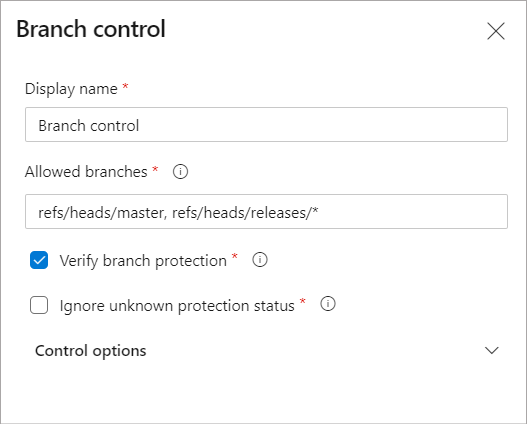
Çalışma zamanında denetim, çalıştırmadaki tüm bağlı kaynakların dallarını izin verilenler listesine göre doğrular. Dallardan herhangi biri ölçütlere uymuyorsa, denetim başarısız olur ve aşama başarısız olarak işaretlenir.
Not
Denetim, dal adlarının tam olarak nitelenmiş olmasını gerektirir. Dal adı biçiminin refs/heads/<branch name>
İş saatleri
Ortamınızdaki tüm dağıtımların yalnızca belirli bir zaman penceresinde gerçekleşmesini istiyorsanız, ideal çözüm iş saatleri denetimidir. bir işlem hattı çalıştırdığınızda, kaynağı kullanan aşamanın yürütülmesi iş saatlerini bekler. Aynı anda yürütülen birden çok çalıştırmanız varsa, bunların her biri bağımsız olarak doğrulanır. İş saatlerinin başlangıcında, denetim tüm çalıştırmalar için başarılı olarak işaretlenir.
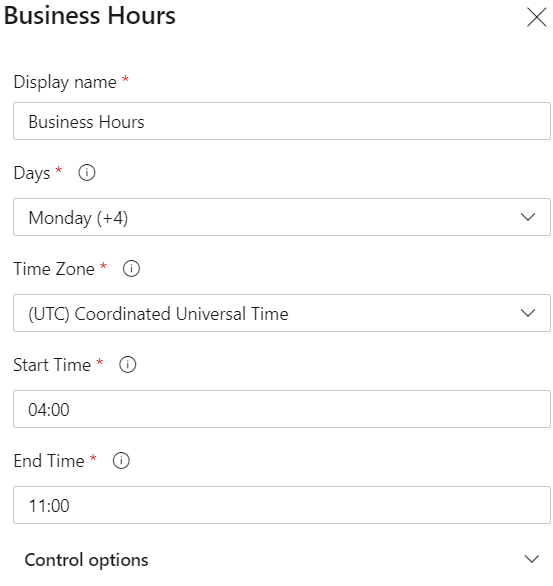
Aşamanın yürütülmesi iş saatlerinin sonunda başlatılmadıysa (başka bir denetime kadar bekletildiyse), iş saatleri onayı otomatik olarak geri alınır ve sonraki gün için yeniden değerlendirme zamanlanır. Aşamanın yürütülmesi, denetim için belirtilen Zaman Aşımı süresi içinde başlatılmazsa ve aşama başarısız olarak işaretlenirse denetim başarısız olur.
Azure işlevini çağırma
Azure işlevleri, Azure tarafından sunulan sunucusuz hesaplama platformudır. Azure işlevleriyle, uygulama altyapısı konusunda endişelenmeden küçük kod parçalarını ("işlevler" olarak adlandırılır) çalıştırabilirsiniz. Yüksek esneklik göz önünde bulundurulduğunda Azure işlevleri kendi denetimlerinizi yazmak için harika bir yol sağlar. Http isteğinde her yürütme tetiklenen, kısa bir yürütme süresi olan ve bir yanıt döndüren iade Etme Azure işlevinin mantığını eklersiniz. Denetimi tanımlarken, denetimin başarılı olup olmadığını çıkarsamak için yanıt gövdesini ayrıştırabilirsiniz. Değerlendirme, denetim seçeneklerindeki Değerlendirmeler arasındaki süre ayarı kullanılarak düzenli aralıklarla tekrarlanabilir. Daha Fazla Bilgi
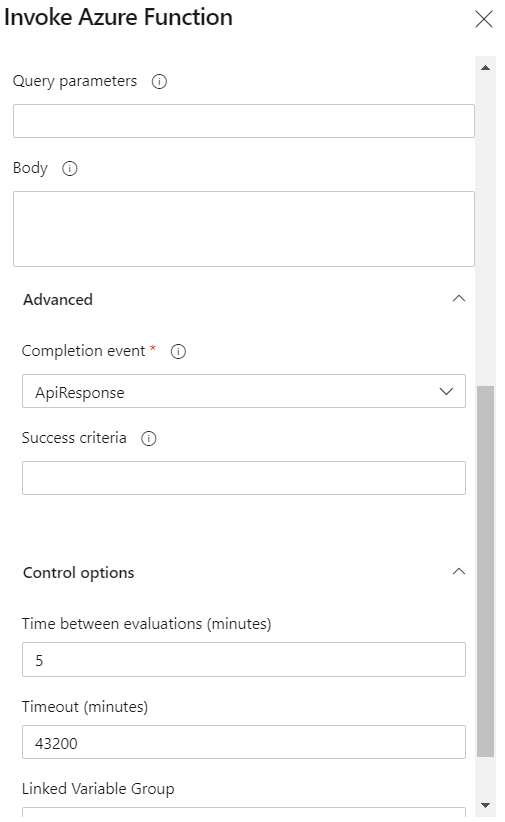
Denetiminiz yapılandırılan Zaman Aşımı içinde başarılı olmazsa ilişkili aşama atlanır. Buna bağlı aşamalar da atlanır. Daha fazla bilgi için bkz . Azure İşlev Uygulaması görevi.
Not
Kullanıcı tanımlı işlem hattı değişkenlerine Sprint 215'den başlayarak denetim tarafından erişilebilir.
Azure işlev denetimlerini çağırmak için önerilen yol hakkında daha fazla bilgi edinin. Denetimlerin , modlarına ve uyumlu olacak yeniden deneme sayısına bağlı olarak belirli kurallara uyması gerekir.
REST API’si çağırma
REST API denetimi çağırma, mevcut hizmetlerinizle tümleştirmenizi sağlar. Düzenli aralıklarla REST API'ye çağrı yapın ve başarılı bir yanıt döndürüyorsa devam edin. Daha Fazla Bilgi
Değerlendirme, denetim seçeneklerindeki Değerlendirmeler arasındaki süre ayarı kullanılarak düzenli aralıklarla tekrarlanabilir. Denetiminiz yapılandırılan Zaman Aşımı içinde başarılı olmazsa ilişkili aşama atlanır. Buna bağlı aşamalar da atlanır. Daha fazla bilgi için bkz . REST API görevini çağırma.
Not
Kullanıcı tanımlı işlem hattı değişkenlerine Sprint 215'den başlayarak denetim tarafından erişilebilir.
REST API denetimlerini çağırmak için önerilen yol hakkında daha fazla bilgi edinin.
Azure İzleyici Uyarılarını Sorgulama
Azure İzleyici, Azure altyapısından ve her bir Azure kaynağından alınan veriler üzerinde görselleştirme, sorgu, yönlendirme, uyarı, otomatik ölçeklendirme ve otomasyon sunar. Uyarılar, altyapı veya uygulamanın durumuyla ilgili sorunları algılamak ve düzeltici eylemler uygulamak için standart bir araçtır. Kanarya dağıtımları ve aşamalı dağıtımlar, kritik uygulamalara yönelik regresyon riskini azaltmak için kullanılan yaygın dağıtım stratejileridir. Bir aşamaya (müşteri kümesi) dağıtıldıktan sonra, uygulama belirli bir süre boyunca gözlemlenir. Güncelleştirmenin sonraki aşamada yapılıp yapılmayacağı konusunda karar vermek için dağıtımdan sonra uygulamanın sistem durumu kullanılır.
Azure İzleyici Uyarılarını Sorgulama, Azure İzleyici'yi gözlemlemenize ve dağıtımdan sonra uygulama için uyarı tetiklenmediğinden emin olmanıza yardımcı olur. Değerlendirme sırasında hiçbir uyarı kuralı etkinleştirilmezse denetim başarılı olur. Daha Fazla Bilgi
Denetim seçeneklerinde değerlendirmeler arasında süre ayarından sonra değerlendirme yinelenir. Aşama belirtilen Zaman Aşımı süresi içinde yürütülmeye başlamadıysa denetimler başarısız olur.
Gerekli şablon
Gerekli şablon denetimiyle, işlem hatlarının belirli bir YAML şablonunu kullanmasını zorunlu kılabilirsiniz. Bu denetim gerçekleştiğinde, başvuruda bulunan şablondan genişletilmezse işlem hattı başarısız olur.
Gerekli şablon onayını tanımlamak için:
Azure DevOps projenizde kısıtlamak istediğiniz hizmet bağlantısına gidin.
Düzenle'nin yanındaki menüde Onaylar ve Denetimler'i açın.
İlk onayınızı ekleyin menüsünde Gerekli şablon'a tıklayın.
Gerekli şablon dosyanıza nasıl ulaşacaklarıyla ilgili ayrıntıları girin.
- Depo türü: Deponuzun konumu (GitHub, Azure veya Bitbucket).
- Depo: Şablonunuzu içeren deponuzun adı.
- Başvuru: Gerekli şablonun dalı veya etiketi.
- Gerekli şablonun yolu: Şablonunuzun adı.
Aynı hizmet bağlantısı için birden çok gerekli şablona sahip olabilirsiniz. Bu örnekte, gerekli şablon şeklindedir production_template.yaml.
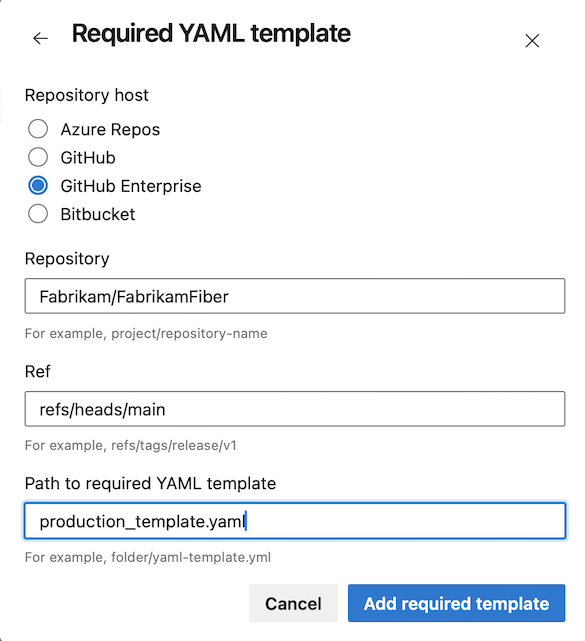
Denetimi devre dışı bırakma
Bir denetimin hatalarını ayıklarken, geçici olarak devre dışı bırakmak ve sonra yeniden etkinleştirmek isteyebilirsiniz. Denetimi devre dışı bırakmak veya etkinleştirmek için:
Azure DevOps projenizde bir denetimle kaynağa gidin.
Onaylar ve Denetimler sekmesini açın.
Bağlam menüsünde Devre Dışı Bırak veya Etkinleştir'i seçin.
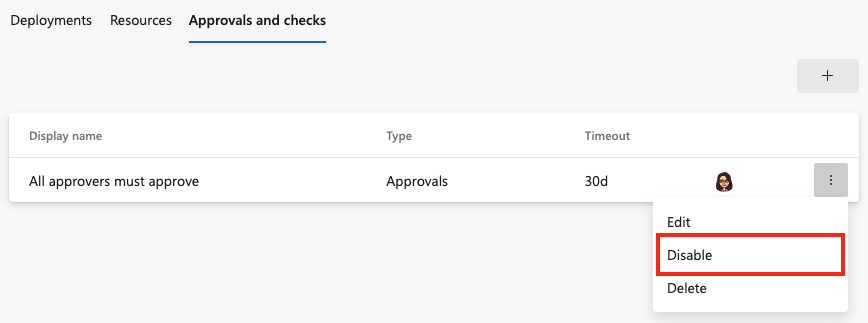
Denetimi atlama
Düzeltme dağıtımı gibi bazı durumlarda bir denetimi atlamanız gerekebilir. Denetimi yalnızca denetimin tanımlandığı kaynak için yönetici izniniz varsa atlayabilirsiniz.
Bir onayı, iş saatlerini atlamak, Azure işlevini çağırmak veya REST API denetimini çağırmak için Kaynak gözden geçirmeyi beklerken denetimi atla'yı seçin. İşte iş saatleri denetimini atlama örneği.
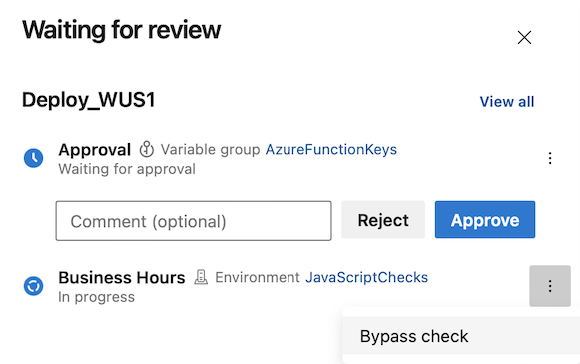
Bir denetimi atladığınızda, denetimler panelinde kimlerin denetimi atladiğini görürsünüz.
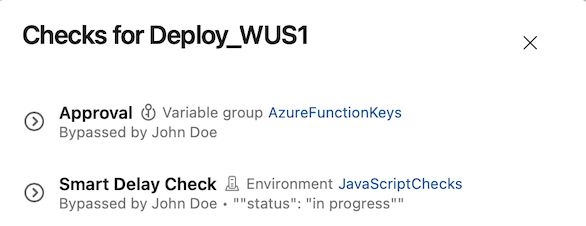
Yapıtı değerlendirme
Özel ilkelere karşı bir ortama dağıtılacak yapıtları değerlendirebilirsiniz.
Not
Şu anda bu yalnızca kapsayıcı görüntüsü yapıtlarıyla çalışır
Yapıtlar üzerinde özel bir ilke değerlendirmesi tanımlamak için aşağıdaki adımları izleyin.
Azure DevOps Services projenizde korunması gereken ortama gidin. Ortam oluşturma hakkında daha fazla bilgi edinin.
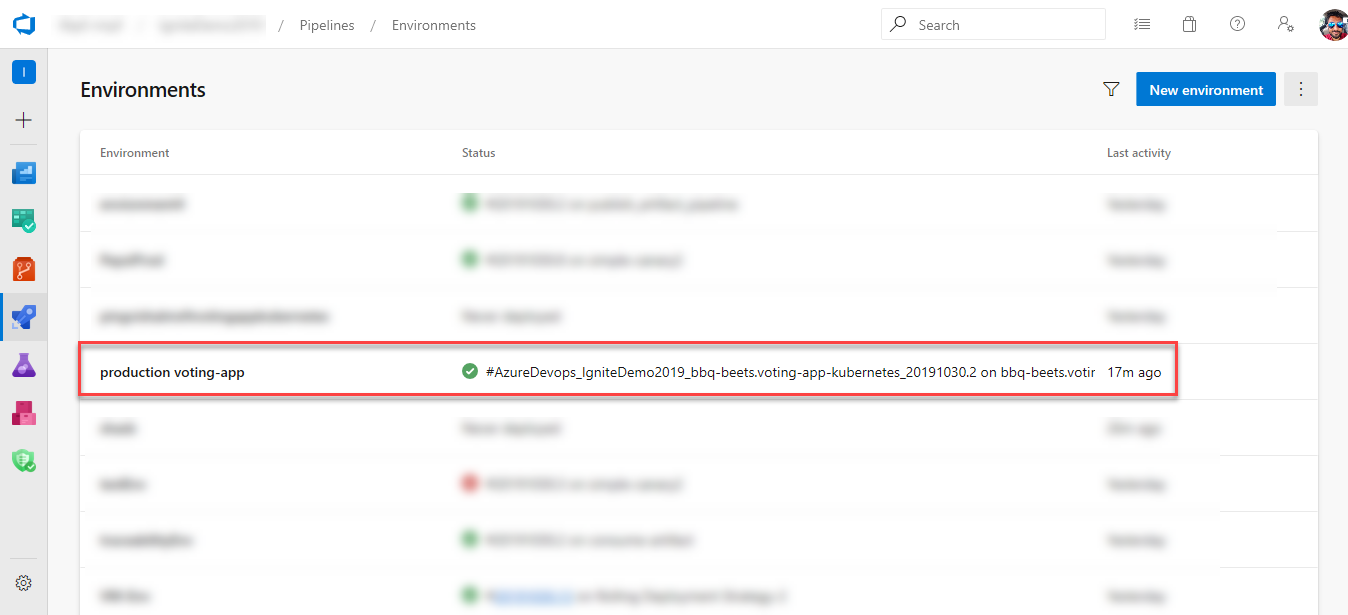
Onaylar'a gidin ve ortamı denetleyin .
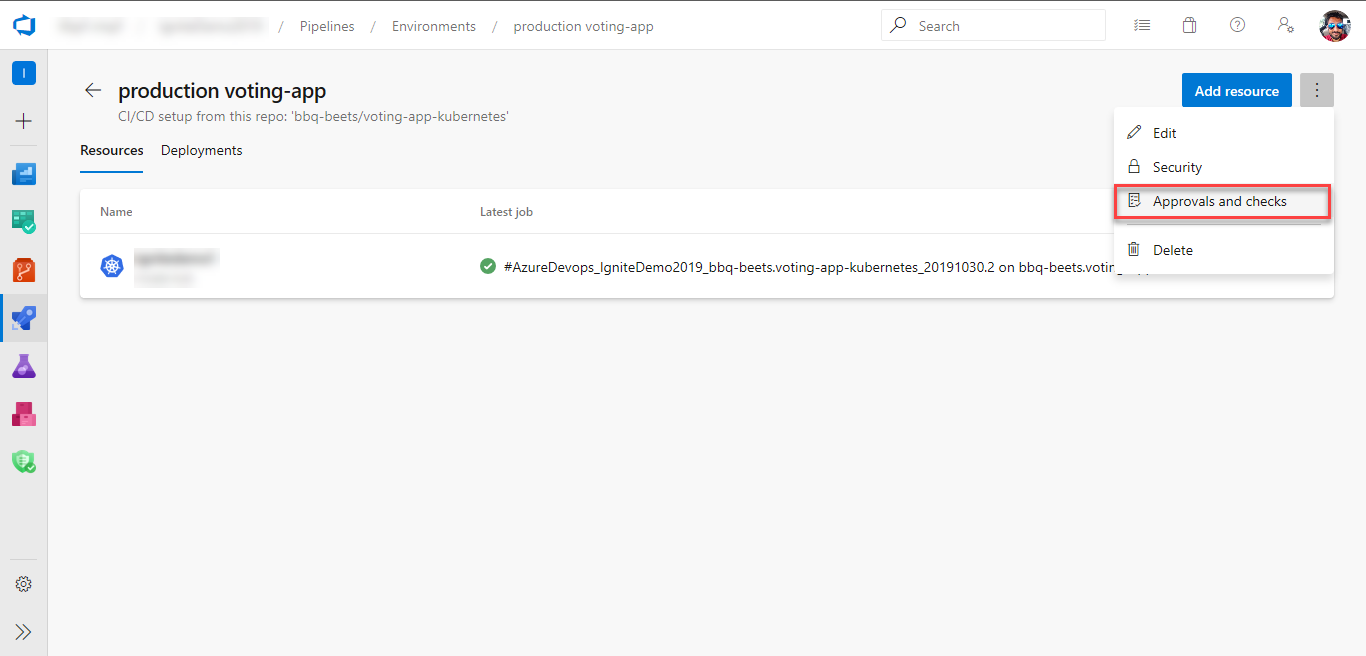
Yapıtı değerlendir'i seçin.
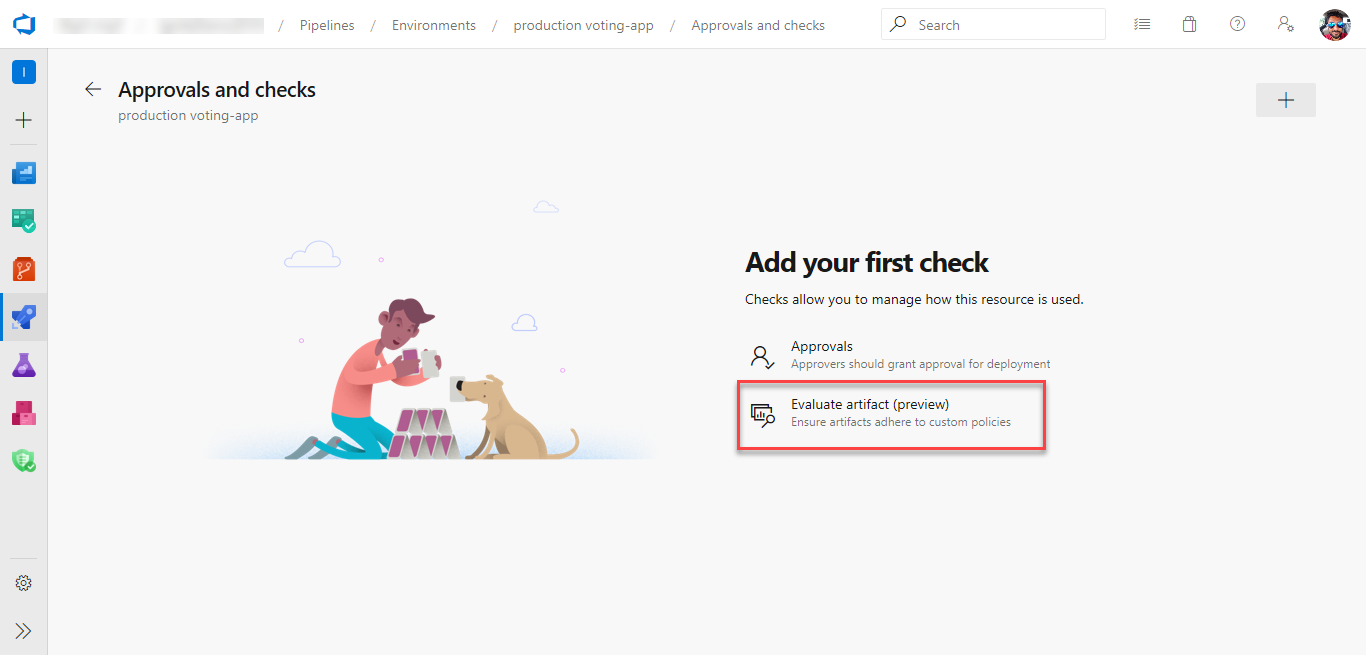
İlke tanımını yapıştırın ve Kaydet'i seçin. İlke tanımları yazma hakkında daha fazla bilgi edinin.
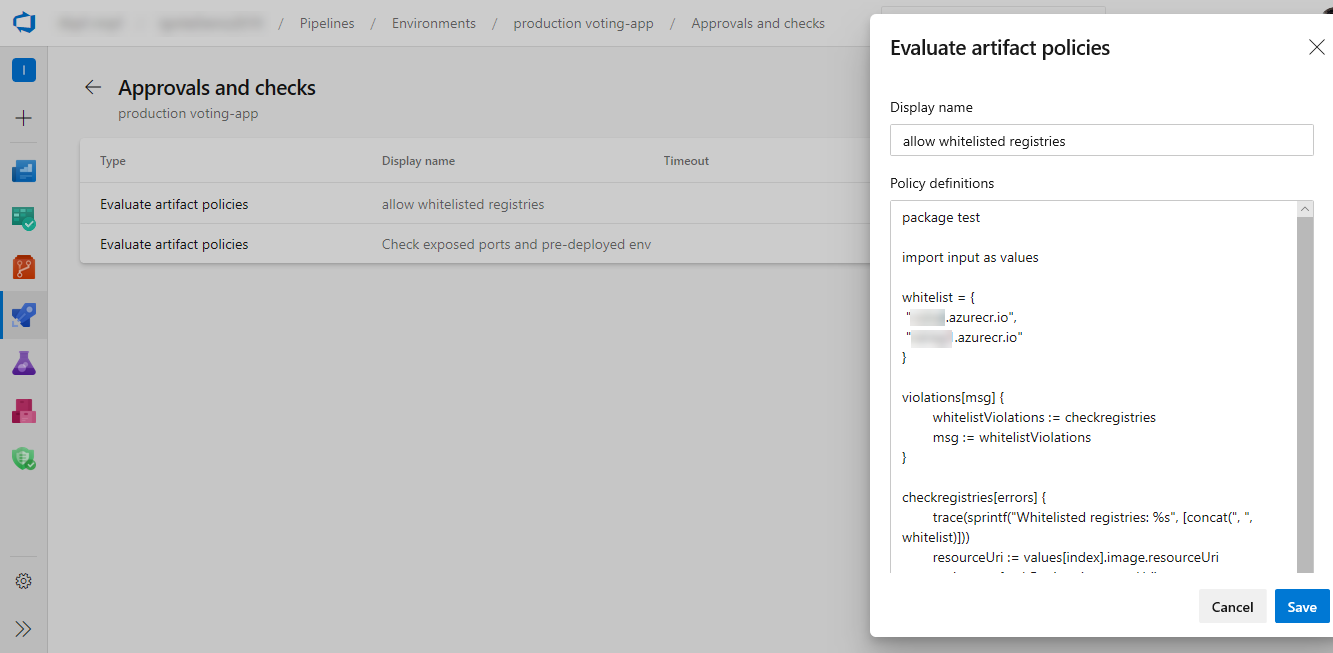
bir işlem hattı çalıştırdığınızda, bu çalıştırmanın yürütülmesi ortamı kullanan bir aşamaya girmeden önce duraklatılır. Belirtilen ilke, kullanılabilir görüntü meta verilerine göre değerlendirilir. İlke başarılı olduğunda ve aksi takdirde başarısız olduğunda denetim geçer. Onay başarısız olursa aşama başarısız olarak işaretlenir.
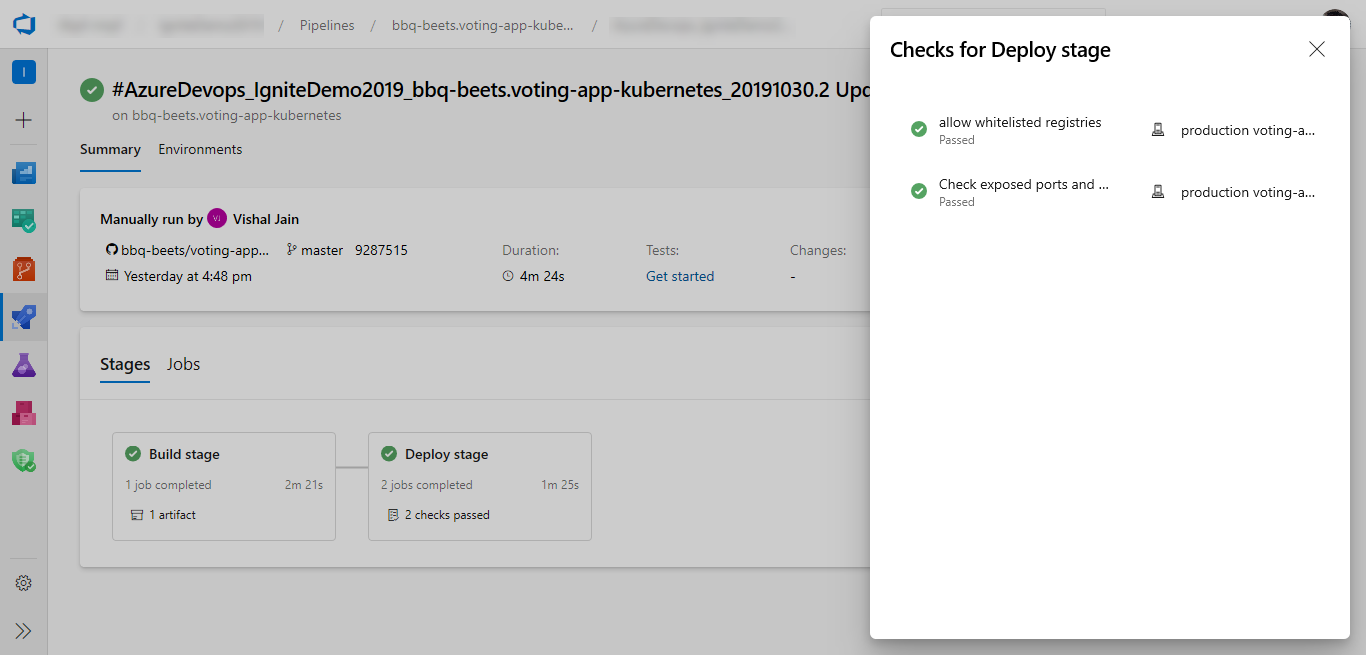
ayrıca, ilke denetimlerinin tüm günlüklerini işlem hattı görünümünden de görebilirsiniz.
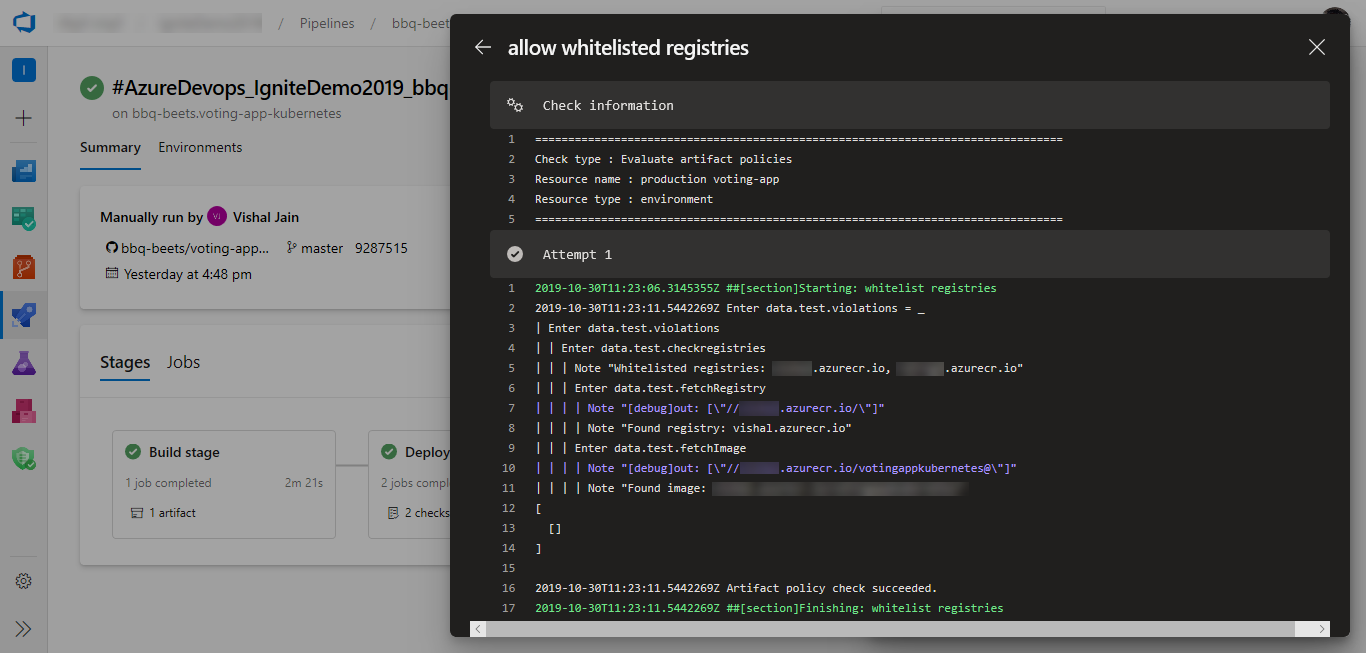
Özel kilit
Özel kilit denetimi işlem hattından yalnızca tek bir çalıştırmanın devam etmesini sağlar ve aşama veya işlem hattı düzeyinde ayarlanabilir. Bu işlem hattının kaynağı kullanan tüm çalıştırmalarındaki tüm aşamalar duraklatılır. Kilidi kullanan aşama tamamlandığında, başka bir aşama kaynağı kullanmaya devam edebilir. Ayrıca, yalnızca bir aşamanın devam etmesine izin verilir.
lockBehavior özelliği, diğer aşamaların kilitleri nasıl işlediğini belirler. Bir aşama için özelliğini belirttiğinizde lockBehavior , bu aşama için otomatik olarak bir kilit oluşturulur. İki olası lockBehavior değer vardır:
runLatest- Yalnızca en son çalıştırma, kilidi kaynağa alır.runLatestbelirtilmezselockBehaviorvarsayılan değerdir.sequential- Tüm çalıştırmalar korumalı kaynağa kilidi sırayla alır.
Dağıtımlar veya runLatestile sequential özel kilit denetimi kullanmak için şu adımları izleyin:
Ortamda (veya başka bir korumalı kaynakta) özel kilit denetimini etkinleştirin. Özel kilit seçeneği kullanılabilir bir denetimdir.

İşlem hattının YAML dosyasında adlı
lockBehaviorbir özellik belirtin. Bu işlem hattının tamamı veya belirli bir aşama için belirtilebilir:
Bir aşamada ayarlayın:
stages:
- stage: A
lockBehavior: sequential
jobs:
- job: Job
steps:
- script: Hey!
İşlem hattında ayarlayın:
lockBehavior: runLatest
stages:
- stage: A
jobs:
- job: Job
steps:
- script: Hey!
Bir kaynakta bir lockBehavior kilit belirtmezseniz ve bir kaynakta bir kilit ayarlanırsa, varsayılan değeri runLatest kullanılır.
Özel kilit denetimi işlem hattından yalnızca tek bir çalıştırmanın devam etmesine izin verir. Bu işlem hattının kaynağı kullanan tüm çalıştırmalarındaki tüm aşamalar duraklatılır. Kilidi kullanan aşama tamamlandığında, başka bir aşama kaynağı kullanmaya devam edebilir. Ayrıca, yalnızca bir aşamanın devam etmesine izin verilir. Kilidi almaya çalışan diğer tüm aşamalar iptal edilir.
ServiceNow Değişiklik Yönetimi
Bu denetimler, Market'ten ServiceNow Değişiklik Yönetimi uzantısının yüklenmesini gerektirir
Servicenow değişiklik yönetimi denetimi, işlem hatlarında ServiceNow değişiklik yönetimi işleminin tümleştirilmesine olanak tanır. Denetimi ekleyerek, ServiceNow'da yeni bir değişiklik isteği aşamanın başlangıcında otomatik olarak oluşturulabilir. İşlem hattı, aşamaya başlamadan önce değişiklik işleminin tamamlanmasını bekler. Ayrıntılı bilgiyi burada bulabilirsiniz.
Birden Çok Onay ve Denetim
Bir aşama birçok işten oluşabilir ve her iş birkaç kaynak tüketebilir. Bir aşamanın yürütülmesi başlamadan önce, bu aşamada kullanılan tüm kaynaklar üzerindeki tüm denetimler karşılanmalıdır. Azure Pipelines, işlem hattının yürütülmesini her aşamadan önce duraklatır ve bekleyen tüm denetimlerin tamamlanmasını bekler.
Tek bir son olumsuz karar, işlem hattının erişiminin reddedilmesine ve aşamanın başarısız olmasına neden olur. Azure işlevini çağırma / REST API ve Özel kullanım kilidi dışındaki tüm onayların ve denetimlerin kararları nihaidir. Azure işlevini çağırma / REST API denetimlerini başarıyla yeniden çalıştırabilirsiniz.
Azure işlevini çağırma / REST API denetimlerini önerilen şekilde kullanırken erişim kararları da son olur.
Azure işlevini çağırma / REST API denetimi için değerlendirmeler arasında sıfır olmayan bir süre belirttiğinizde, denetimin kararı kesin değildir. Bu senaryo keşfetmeye değer.
Bir örneğe bakalım. YAML işlem hattınızın hizmet bağlantısı kullanan bir aşaması olduğunu düşünün. Bu hizmet bağlantısı için yapılandırılmış iki denetim vardır:
- Dış onay verildiğini ve önerilen şekilde yapılandırıldığını doğrulayan, Dış Onay Verildi adlı zaman uyumsuz bir denetim.
- Dağıtım nedeninin geçerli olduğunu ve değerlendirmeler arasındaki Süreyi 7 dakika olarak ayarladığınızı doğrulayan Dağıtım Nedeni Geçerli adlı zaman uyumlu bir denetim.
Aşağıdaki diyagramda olası bir denetim yürütmesi gösterilmiştir.
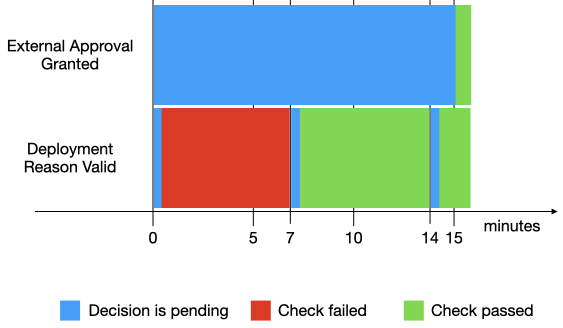
Bu yürütmede:
- Verilen Dış Onay ve Dağıtım Nedeni Geçerli denetimlerin her ikisi de aynı anda çağrılır. Dağıtım Nedeni Geçerli hemen başarısız olur, ancak Verilen Dış Onay beklemede olduğundan yeniden denendi.
- 7. dakikada Dağıtım Nedeni Geçerli yeniden denendi ve bu kez geçti.
- 15. dakikada Verilen Dış Onay, başarılı bir kararla Azure Pipelines'a geri çağrıda bulunur. Şimdi her iki denetim de geçirildiğinden işlem hattının aşamayı dağıtmaya devam etmesi sağlanır.
İki zaman uyumlu denetim içeren başka bir örneğe göz atalım. YAML işlem hattınızın hizmet bağlantısı kullanan bir aşaması olduğunu varsayalım. Bu hizmet bağlantısı için yapılandırılmış iki denetim vardır:
- Değerlendirmeler arasındaki süreyi 5 dakika olarak ayarladığınız Eşitleme Denetimi 1 adlı zaman uyumlu bir denetim.
- Değerlendirmeler arasındaki süreyi 7 dakika olarak ayarladığınız Eşitleme Denetimi 2 adlı zaman uyumlu denetim.
Aşağıdaki diyagramda olası bir denetim yürütmesi gösterilmiştir.
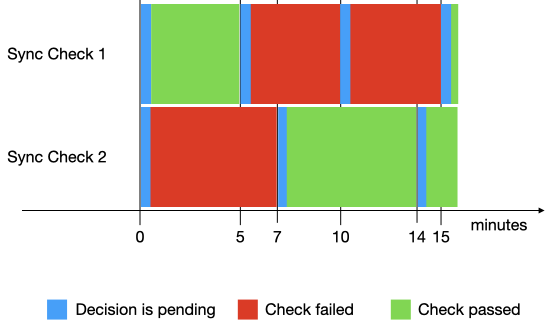
Bu yürütmede:
- Eşitleme Denetimi 1 ve Eşitleme Denetimi 2 olan her iki denetim de aynı anda çağrılır. Eşitleme Denetimi 1 geçer, ancak Eşitleme Denetimi 2 başarısız olduğundan yeniden denendi.
- 5. dakikada Eşitleme Denetimi 1 yeniden denendiğinden yeniden denenmesi başarısız olur.
- 7. dakikada Eşitleme Denetimi 2 yeniden denenip başarılı olur. Geçiş kararı 7 dakika geçerlidir. Eşitleme Denetimi 1 bu zaman aralığını geçmezse Eşitleme Denetimi 2 yeniden denenir.
- Dakika 10'da Eşitleme Denetimi 1 yeniden denendiğinden yeniden denenmesi başarısız olur.
- 14. dakikada Eşitleme Denetimi 2 yeniden denendi ve başarılı oldu. Geçiş kararı 7 dakika geçerlidir. Eşitleme Denetimi 1 bu zaman aralığını geçmezse Eşitleme Denetimi 2 yeniden denenir.
- 15. dakikada Eşitleme Denetimi 1 yeniden denendi ve başarılı oldu. Şimdi her iki denetim de geçirildiğinden işlem hattının aşamayı dağıtmaya devam etmesi sağlanır.
Onay ve zaman uyumlu denetim içeren bir örneğe göz atalım. Zaman uyumlu bir denetim ve 5 dakikalık değerlendirmeler arasında bir Süre ile hizmet bağlantısı için onay yapılandırdığınızdan emin olun. Onay verilene kadar, denetiminiz karardan bağımsız olarak her 5 dakikada bir çalışır.
SSS
Tanımlanan denetimler başlamadı. Neler oldu?
Aşama koşulları karşılandıktan sonra denetimlerin değerlendirilmesi başlar. Kaynağa denetimler eklendikten sonra aşamanın çalıştırılmasının başlatıldığını ve kaynağın aşamada tüketildiğini onaylamanız gerekir.
Aşama zamanlamak için denetimleri nasıl kullanabilirim?
çalışma saatleri denetimini kullanarak, aşama yürütmenin başlangıç zamanını denetleyebilirsiniz. Tasarımcı yayınlarındaki bir aşamada önceden tanımlanmış zamanlamayla aynı davranışı elde edebilirsiniz.
Gelecekte çalıştırılacak şekilde zamanlanmış bir aşama için nasıl önceden onay aebilirim?
Bu senaryo etkinleştirilebilir.
- çalışma saatleri denetimi, kaynağa dağıtılan tüm aşamaların zaman penceresi arasında yürütülmek üzere zamanlanmasına olanak tanır
- Onaylar aynı kaynakta yapılandırıldığında, aşama başlamadan önce onayları bekler.
- Bir kaynakta her iki denetimi de yapılandırabilirsiniz. Aşama, onaylar ve iş saatleri için bekler. Onaylar tamamlandıktan sonra bir sonraki zamanlanmış pencerede başlar.
Dağıtılan yapıt üzerinde güvenlik taramasının tamamlanmasını bekleyebilir miyim?
Dağıtılan yapıt üzerinde güvenlik taramasının tamamlanmasını beklemek için AquaScan gibi bir dış tarama hizmeti kullanmanız gerekir. Dağıtılan yapıtın denetimler başlamadan önce tarama hizmetinin erişebileceği bir konuma yüklenmesi gerekir ve önceden tanımlanmış değişkenler kullanılarak tanımlanabilir. REST API'yi Çağır denetimini kullanarak, güvenlik hizmetindeki API'de beklemek için bir denetim ekleyebilir ve yapıt tanımlayıcısını giriş olarak geçirebilirsiniz.
Önceki aşamalardaki çıkış değişkenlerini bir denetimde nasıl kullanabilirim?
Varsayılan olarak, denetimler için yalnızca önceden tanımlanmış değişkenler kullanılabilir. Diğer değişkenlere erişmek için bağlı bir değişken grubu kullanabilirsiniz. Önceki aşamadaki çıkış değişkeni değişken grubuna yazılabilir ve denetimde erişilebilir.